文章目录[隐藏]
很多的同学还是没有找到有效的SSR客户端下载地址,所以整理了下win下ssr客户端在使用上的问题,本文只提供工具和教程,不提供服务。
ShadowSocksR Windows客户端下载
个人收藏版(懒得更新版)复制链接打开 或 将链接另存
SSR Windows客户端安装及运行
下载完成后,解压,然后后运行ShadowsocksR-dotnet2.0.exe 或 ShadowsocksR-dotnet4.0.exe 即可。
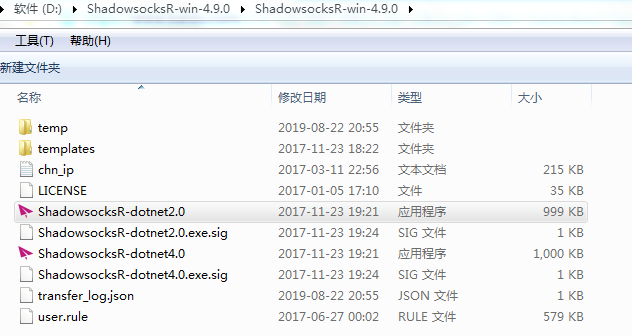
下载上面链接中的文件pac.txt ,将其放到上图中,与小飞机一个文件夹即可。
SSR Windows客户端的运行,需要.net环境的支持,一般来说Win7以上系统可以直接运行。
如果运行时提示错误,那么需要先安装Microsoft .NET Framework 4。
下载地址:https://www.microsoft.com/zh-cn/download/details.aspx?id=17718
SSR电脑客户端使用教程
1.SSR成功运行后,系统任务栏(桌面右下角时间那里,没有的话,就是隐藏起来了)会出现一个小飞机标志。
2.我们需要先添加SSR服务器,右键点击小飞机——服务器——编辑服务器。
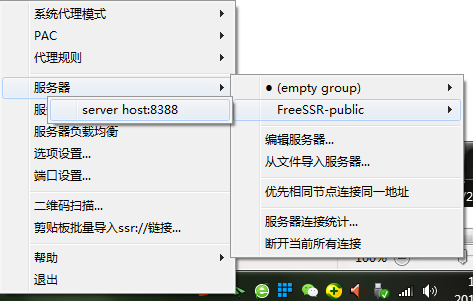
3.在弹出的编辑服务器窗口,直接修改默认的几项参数。修改为你获取的节点数据,或直接导入ssr链接(导入链接,需要你复制链接,右键系统任务栏中的小飞机图标,点击上图中的剪贴板批量导入ssr://链接)。
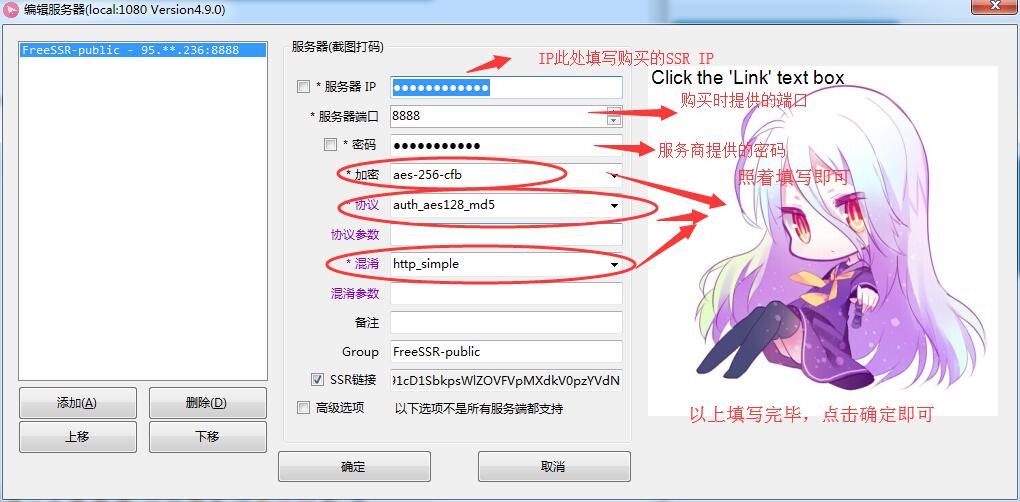
服务器IP:前面打勾后可见,需要填写你的VPS服务器IP地址
服务器端口:安装SSR服务端时设置的端口(port)
密码:安装SSR服务端时设置的密码(password)
加密、协议、混淆:这几项分别对应安装SSR服务端时设置的 Stream Cipher、Protocol、obfs 几项,下图中仅为示范,具体按实际填写
混淆参数:留空
Windows SSR客户端添加订阅地址
如果提供是订阅链接,那么点击下图的服务器订阅——ssr服务器订阅设置
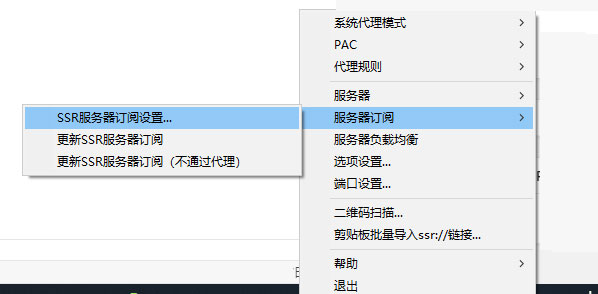
在弹出的窗口点击add,把订阅网址填好后确定。
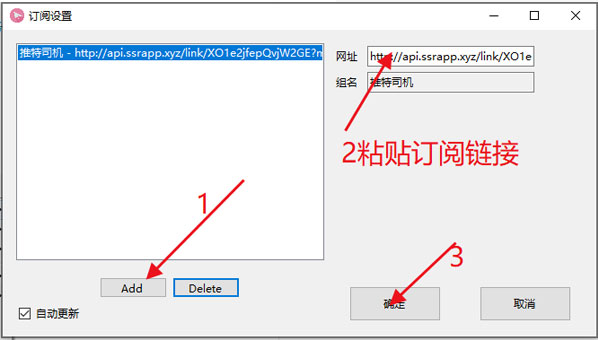
右键客户端,菜单中选择服务器订阅——更新服务器订阅(不通过代理)。等待更新成功的通知,然后再服务器那一栏中即可看到节点信息。
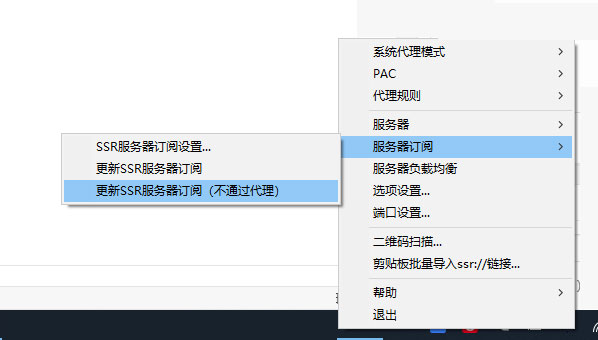
其他配置
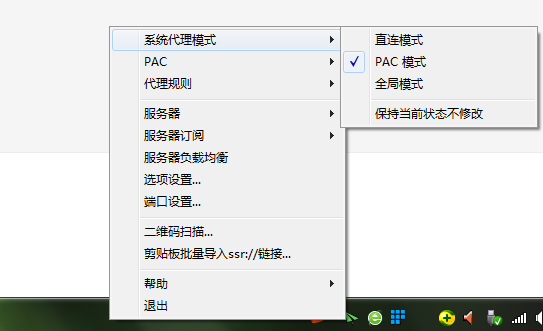
设置完成后,点击确定即可完成服务器的设置。
4.使用浏览器访问Google、Youtube 等网站,如果可以打开,则代表连接成功。默认设置情况下,国内IP直接连接,国外IP通过SSR代理访问。
客户端右键菜单选项设置
通过以上各设置后,我们已经可以正常访问国内外网站了,如果你比较懒的话,下面就可以不用看了。但是一些朋友可能对SSR的深入设置比较感兴趣,下面我们就对菜单中的几个主要功能做下介绍。
右键点击任务栏的小飞机,在弹出的菜单中,通过相关设置搭配,可以对访问流量进行个性化分流。
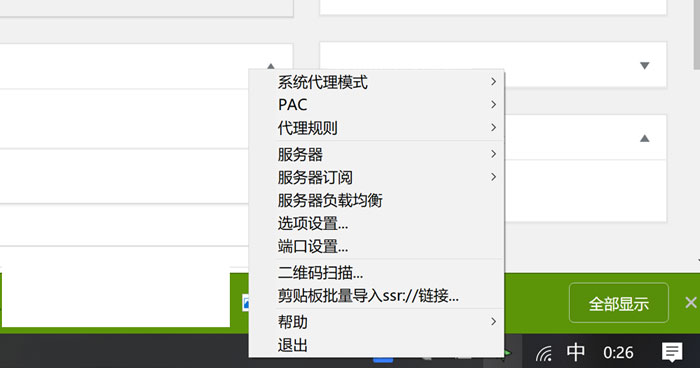
1.系统代理模式:SSR的代理模式,通过该项对流量进行二次分流(第一次分流见下文)。决定进入SSR客户端的流量是否走代理。默认为全局模式,下面我们分别介绍。
直连模式:所有进入SSR的流量不走代理,相当于没有安装SSR,一般我们很少选择这一项
PAC模式:通过SSR目录中的pac.txt文件,判断进入SSR客户端的流量是否走代理
全局模式:所有进入SSR客户端的流量都走代理
2.PAC:即上面我们提到的PAC模式用到的pac.txt,在其它模式下不生效。在该菜单下,我们可以对该文件进行相关操作,一般我们选择PAC为GFWList。
小提示:在SSR服务器连接成功后,可以点击“更新PAC为GFWList”进行更新。
参考:PAC更新失败怎么办
3.代理规则:决定哪些流量进入SSR客户端,对电脑流量进行第一次分流。
绕过局域网:局域网的IP直接连接,不进入SSR客户端。
绕过局域网和大陆:局域网和大陆的IP,不进入SSR客户端,直接连接。
绕过局域网和非大陆:大陆以外的IP,不进入SSR客户端,直接连接。这一项很少选择。
用户自定义:很少选择。
全局:所有流量全部进入SSR客户端。
以上各项目常用的搭配为:
系统代理模式:PAC模式。
PAC:更新PAC为GFWList。
代理规则:绕过局域网和大陆。
如何设置SSR开机启动
为了避免每次开机,都需要手动开启SSR,我们可以设置SSR开机自启。具体:右键点击任务栏小飞机——选项设置——开机启动打勾——确定。如下图:
如何让局域网其它设备连接SSR
电脑端的SSR,其实可以通过设置,与其它局域网设备共享,实现科学上网。
具体:
1.右键任务栏小飞机——选项设置——允许来自局域网的连接打勾——确定。
2.其它局域网设备的网络连接里,设置代理地址为电脑局域网IP,端口为默认的1080。设置生效后,流量就会经过电脑的SSR进行转接了。
tips
SSR的连接需要服务端和客户端配合完成。还没有SSR节点和安装SSR服务器的朋友,可以联系我付费帮你安装服务端,或自己动手:
SSR服务端一键安装脚





评论前必须登录
我要注册